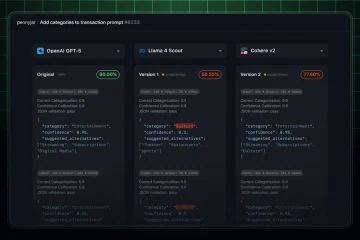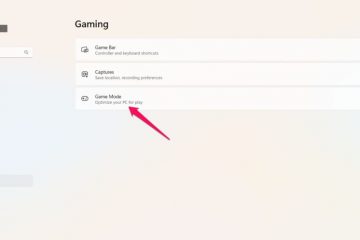Oavsett om du funderar på att uppgradera din dator eller överklocka hårdvarukomponenterna, är det verkligen viktigt att känna till den nominella uteffekten för en PSU.
Denna enstaka informationen tjänar i princip ett dubbelt syfte – för det första att veta om varje PC-komponent får tillräckligt med spänning, och för det andra att förhindra oönskade systemfrysning och problem som överhettning av strömförsörjningen, vilket i slutändan hjälper dig att bestämma om du eller inte behöver byta ut din enhet för ytterligare uppgraderingar.
Med det sagt är det inte bara nätaggregatets watt som spelar in. Det är också viktigt att ta hänsyn till formfaktorn (dimensionen av PSU), modularitet och strömförsörjningseffektivitet.

För att identifiera din strömkälla kan du antingen hänvisa till användarmanualen strong> eller förpackningen som nätaggregatet medföljde. Om det inte är lättillgängligt, överväg att öppna sidopanelen på ditt PC-fodral och se det fysiskt.
Innan du börjar
Det finns nästan inga sätt du kan kontrollera PSU-specifikationerna från Windows-eller BIOS/UEFI-miljön.
Strömförsörjningsenheten har inte direkt kommunikation med moderkortet som överför denna information. För att vara mer exakt finns det inga stift på strömförsörjningskontakterna som hjälper till att övervaka PSU. Du kan ta en snabb titt på ATX-strömförsörjningens pinout för att lära dig mer om det.
Nu utan vidare, låt oss ta reda på vilken strömförsörjning du har.
Originalförpackning
Den enklaste metoden att känna till din PSU skulle vara att se dess förpackning om du inte har har slängt den ännu.
Det visar inte bara den nominella uteffekten från PSU:n, den innehåller alla intrikata detaljer som effektivitetsklassning, modularitet, formfaktor och andra specialfunktioner. Nästan allt du behöver veta om din PSU.
Detta är förpackningen till min EVGA SuperNova 550 G3.

Användarmanual eller inköpsfaktura
Om du köpte en anpassad dator från butiken kanske du inte får originalförpackningen för enskilda komponenter. Det finns dock en chans att du fick användarmanualen eller köpfakturan av säljaren. Någon eller båda av dem kommer att ha en detaljerad lista över komponenter som används i ditt system. Vi kommer att diskutera det i senare avsnitt.
Å andra sidan, om du byggde din egen dator måste du ha köpt nätaggregatet online. Titta i så fall snabbt på onlineköpfakturan för att bekräfta specifikationerna.
Kontrollera PSU-etiketterna
Om du inte har tillgång till någon av dokumentationen som diskuterats tidigare, är den enda sättet är att öppna ditt PC-fodral och kontrollera PSU-etiketterna.
När det är sagt, några fulla PC-fodral som Corsair iCUE 7000X och Micro ATX-fodral som Thermaltake S100 hagenomskinlig sidopanel/härdat glas med utskärningar i höljena.
I sådana fall behöver du inte öppna sidopanelen heller. Gå helt enkelt ner till botten av ditt PC-fodral så ser du tydligt modellnamnet och tillverkaren av PSU:n. Så här ser det ut på ett av mina PC-fodral.


Den har en EVGA Supernova 550 G3 PSU. Du kan nu snabbt googla den här informationen för att fördjupa dig.
Å andra sidan, om du har ett ogenomskinligt PC-fodral utan synlig PSU-information, gör dig redo att ta bort sidopanelen.
Här kommer jag att demonstrera stegen på mitt NZXT H700 PUBG-fodral. Du kan följa liknande steg för andra modeller också.
Jorda först dig själv för att undvika att statiska laddningar skadar PC-komponenterna. Stäng av datorn och ta bort nätsladden från PSU:n. Stäng av strömförsörjningsenheten.
 Ta bort sidopanelerna.
Ta bort sidopanelerna.
 Leta reda på PSU-facket (vanligtvis längst ner) och kontrollera etiketterna som är fästa på PSU:n. I mitt fall kan jag tydligt se tillverkaren och modellnamnet på PSU:n. Det är en EVGA Supernova 550 G3 strömförsörjningsenhet. Beroende på PSU-orienteringen kan informationen vara upp och ner. Lite ansträngning hjälper dig att få jobbet gjort.
Leta reda på PSU-facket (vanligtvis längst ner) och kontrollera etiketterna som är fästa på PSU:n. I mitt fall kan jag tydligt se tillverkaren och modellnamnet på PSU:n. Det är en EVGA Supernova 550 G3 strömförsörjningsenhet. Beroende på PSU-orienteringen kan informationen vara upp och ner. Lite ansträngning hjälper dig att få jobbet gjort.
 Du kanske hittar lite information som nominell uteffekt och den optimala temperaturen för att uppnå denna utdata markerad på själva PSU:n. Om du vill ha mer, surfa snabbt på Internet för att se över dess detaljerade specifikationer.
Du kanske hittar lite information som nominell uteffekt och den optimala temperaturen för att uppnå denna utdata markerad på själva PSU:n. Om du vill ha mer, surfa snabbt på Internet för att se över dess detaljerade specifikationer.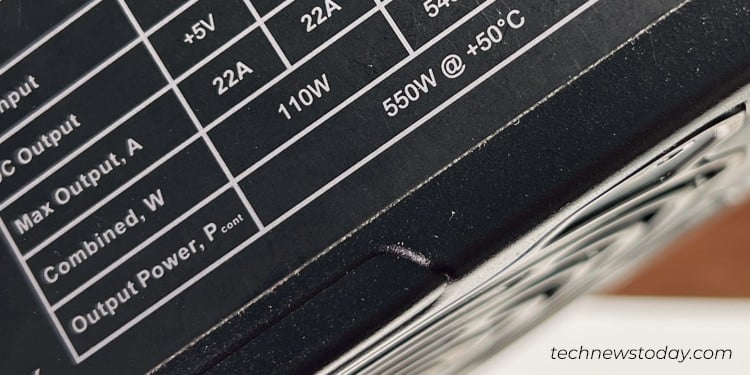
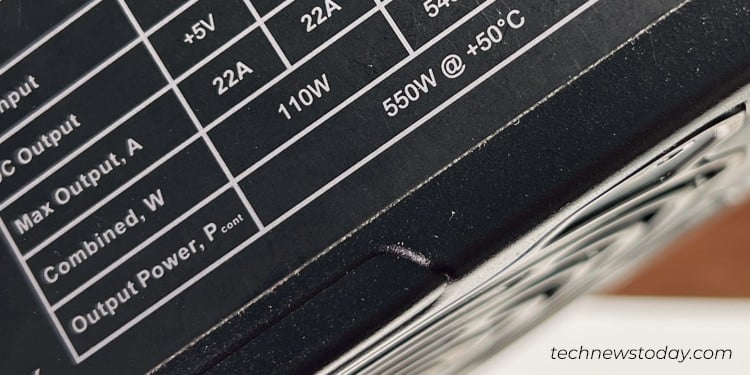
Observera att du ibland kanske inte kan se någon detaljer om en PSU även efter att sidopanelen tagits bort. Ofta har några nätaggregat, som Cooler Master THUNDER 500W en specifikationsetikett endast på ena sidan.


I sådana fall måste du ta bort hela enheten från facket för att titta på specifikationerna. För det,
Medan sidopanelerna fortfarande är borta från PC-fodralet, lossa skruvarna som fäster PSU till chassit. Ta bort PSU från facket. Om strömkablarna hindrar dig från att göra det, koppla ur dessa kablar också.
 Kontrollera specifikationerna på nätaggregatet eller Googla modellnamnet för att veta mer om det.
Kontrollera specifikationerna på nätaggregatet eller Googla modellnamnet för att veta mer om det.

Känn till strömförsörjningen för en förbyggd dator
Nu när du vet hur du kontrollerar PSU-specifikationerna på en specialbyggd dator, låt oss gå mot förbyggda datorer.
De förbyggda systemen tenderar ofta att integrera den proprietära strömförsörjningen som skiljer sig från de som specificeras av ATX-standarden. I sådana fall kan du ha svårt att hitta de faktiska specifikationerna för nätaggregatet.
Om du har ett liknande fall rekommenderar jag att du hittar modellnamnet och numret på din förbyggda dator, gå snabbt till tillverkarens webbplats och kontrollera specifikationerna.
De flesta tillverkare inkluderar faktiskt inte intrikata detaljer (som modularitet och formfaktor) på sina webbplatser. De kommer vanligtvis att bara nämna nätaggregatets wattal och effektivitet.
Till exempel försökte jag hitta nätaggregatsspecifikationerna som används i ALIENWARE AURORA R16 GAMING DESKTOP, en förbyggd dator från Dell. Men jag kunde inte få några andra detaljer förutom den nominella uteffekten och effektiviteten.
För förbyggda system är det inte bara svårt att hitta informationen, det kan också vara besvärligt att uppgradera PSU. Dessa proprietära nätaggregat är inte lätt tillgängliga i butikerna att köpa. Jag ser inget annat alternativ än att kontakta deras kundsupport för ytterligare hjälp.